Навигация
Ввод и редактирование текста. Форматирование символов, абзацев и сортировка списков
6. Ввод и редактирование текста. Форматирование символов, абзацев и сортировка списков.
При работе со многими прикладными программами приходится время от времени набирать текст. Процедура набора текста, коррекции ошибок и редактирования текста являются одними и теми же для большинства прикладных программ.
При наборе текста в новом документе, положение курсора (мигающая вертикальная черточка) отмечает место, где будет появляться вводимый текст. Для перемещения курсора на следующую строку следует нажать клавишу Enter, а для перемещения курсора на ширину одной буквы вправо – клавишу – Пробел.
Для того чтобы ввести текст в существующем документе, указатель мыши подводится к тому месту текста, где должен набираться текст, нажать левую кнопку мыши, затем начинать набирать текст.
Или переместить курсор при помощи клавиш со стрелками в то место, где должен появиться текст, а затем начать набирать текст.
Перемещение по тексту
После того как набран текст, можно легко изменять положение курсора и помещать его в любое место документа.
| Операция | Клавиши |
| Перейти на следующую строку | СТРЕЛКА ВНИЗ |
| Перейти на предыдущую строку | СТРЕЛКА ВВЕРХ |
| Перейти в конец строки | END |
| Перейти в начало строки | HOME |
| На одно окно вниз | PADE DOWN |
| Перейти на одно окно вверх | PADE UP |
| Перейти на следующее слово | CTRL+СТРЕЛКА ВПРАВО |
| На предыдущее слово | CTRL+СТРЕЛКА ВЛЕВО |
| Перейти в конец документа | CTRL+END |
| Перейти в начало документа | CTRL+HOME |
Исправление ошибок при наборе текста
Если при наборе текста сделаны ошибки, то их можно исправить разными способами предложенными ниже. Если необходимо исправить достаточно большое количество символов, то можно выделить текст и его отредактировать.
| Операция | Порядок выполнения |
| Удалить символ (или выделенный текст) слева от положения курсора | Нажать клавишу BACKSPACE |
| Удалить символ (или выделенный текст) справа от положения курсора | Нажать клавишу DEL |
| Вставить символ в положении курсора | Ввести символ |
Выделение текста
Вносить изменения можно в целые куски текста. Для этого нужно сначала выбрать текст, который нужно исправить (при этом он выделится), а затем выполнить одну из команд меню Редактирование (в прикладной программе).
Для выбора текста при помощи мыши:
1. Подвести указатель мыши к символу, начиная с которого выбирается текст, и нажать кнопку мыши.
2. Переместить указатель мыши при нажатой кнопке мыши на последний выбранный символ.
3. Отпустить кнопку мыши.
Для отмены выбора щелкнуть в любом месте документа.
Некоторые прикладные программы позволяют выделить отдельное слово в строке документа двойным щелчком.
Для выбора текста при помощи клавиш:
1. Используя клавиши со стрелками, поместить курсор на первый символ, который нужно выделить.
2. Нажав и удерживая клавишу SHIFT, клавишами со стрелками поместить курсор на последний символ, который нужно выделить.
3. Отпустить клавиши.
Для отмены выбора нажать одну из клавиш со стрелками.
Некоторые прикладные программы позволяют выделить весь текст. Для этого войти в меню Редактирование и выполнить команду Выбрать Всё.
Нижеследующая таблица показывает другие способы выбора текста при помощи клавиатуры. Не все прикладные программы позволяют выполнять все описанные действия. В большинстве случаев можно выбрать целый кусок текста, нажав и удерживая клавишу SHIFT во время использования комбинаций клавиш, перемещающих курсор.
| Операция | Клавиши |
| Продолжить выбор на следующей строке (или отменить выбор, если следующая строка уже выделена) | SHIFT+СТРЕЛКА ВНИЗ |
| Продолжить выбор на предыдущей строке (или отменить выбор, если предыдущая строка уже выделена) | SHIFT+СТРЕЛКА ВВЕРХ |
| Продолжить выбор текста до конца строки | SHIFT+END |
| Продолжить выбор текста до начала строки | SHIFT+HOME |
| Продолжить выбор текста на окно вниз (или отменить выбор, если следующее окно уже выделено) | SHIFT+PAGE DOWN |
| Продолжить выбор текста на окно вверх (или отменить выбор, если предыдущее окно уже выделено) | SHIFT+PAGE UP |
| Продолжить выбор текста до следующего слова (или отменить выбор, если следующее слово уже выделено) | CTRL+SHIFT+СТРЕЛКА ВПРАВО |
| Продолжить выбор текста до предыдущего слова (или отменить выбор, если предыдущее слово уже выделено) | CTRL+SHIFT+СТРЕЛКА ВЛЕВО |
| Продолжить выбор текста до конца документа | CTRL+SHIFT+END |
| Продолжить выбор текста до начала документа | CTRL+SHIFT+HOME |
Редактирование выбранного текста
Следующая таблица показывает способы редактирования предварительно выделенного текста.
| Операция | Порядок выполнения |
| Удаление выбранного текста и помещение его в Буфер Обмена, временное место хранения в памяти | Меню Редактирование, команда Вырезать |
| Скопировать выбранный текст и поместить его в Буфер Обмена | Меню Редактирование, команда Копировать |
| Заменить текст на новый текст | Ввести новый текст |
| Удалить текст (не помещая его в Буфер Обмена) | Нажать клавишу DEL или BACKSPACE |
| Отменить предыдущую операцию редактирования | Меню Редактирование, команда Отменить |
| Вставить текст из Буфера Обмена в активное меню | Поместить курсор в место куда нужно вставить текст, меню Редактирование, команда Вставить |
Похожие работы
... -педагогическая или научно-техническая проблема, являющаяся новым научным вкладом в теорию определенной области знаний (педагогику, технику и другие). 4. ПРАКТИЧЕСКИЕ РЕКОМЕНДАЦИИ ДЛЯ ВЫПОЛНЕНИЯ ВЫПУСКНОЙ КВАЛИФИКАЦИОННОЙ РАБОТЫ БАКАЛАВРА ФИЗИКО-МАТЕМАТИЧЕСКОГО ОБРАЗОВАНИЯ ПРОФИЛЬ ИНФОРМАТИКА 4.1. Положение о выпускной квалификационной работе бакалавра физико-математического образования: ...
... будут происходить в будущих общеобразовательных и других учебных заведениях. Я не ставила перед собой цель оценивать эти сложные процессы, но нужно сделать вывод, что стремление обеспечивать личностно – ориентированное обучение на уроках информатики, создавать условия для развития индивидуальности ученика это важная, если не самая главная задача учителя. Хотя она и не из разряда легких. Именно ...
... учебного процесса методической подготовки будущего учителя. Основное содержание исследования отражено в следующих публикациях автора: I. Монографии: 1. Абдуразаков М.М. Совершенствования содержания подготовки будущего учителя информатики в условиях информатизации образования. –Махачкала: ДГПУ, 2006. –190 с. 12 п.л. 2. Гаджиев Г.М., Абдуразаков М.М. Технология преподавания информатики. – ...
... производительных сил, тем быстрее повышается Б. населения. В еще большей степени Б. связано с эффективностью социально-экономической политики в данном обществе. Информатика как наука. Предмет и объект прикладной информатики. Системы счисления Инфоpматика — это основанная на использовании компьютерной техники дисциплина, изучающая структуру и общие свойства информации, а также закономерности и ...
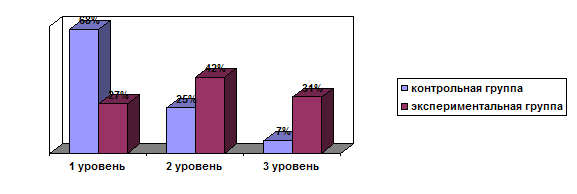
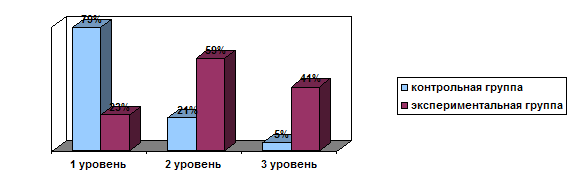
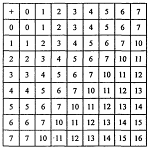
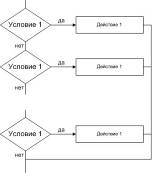
0 комментариев